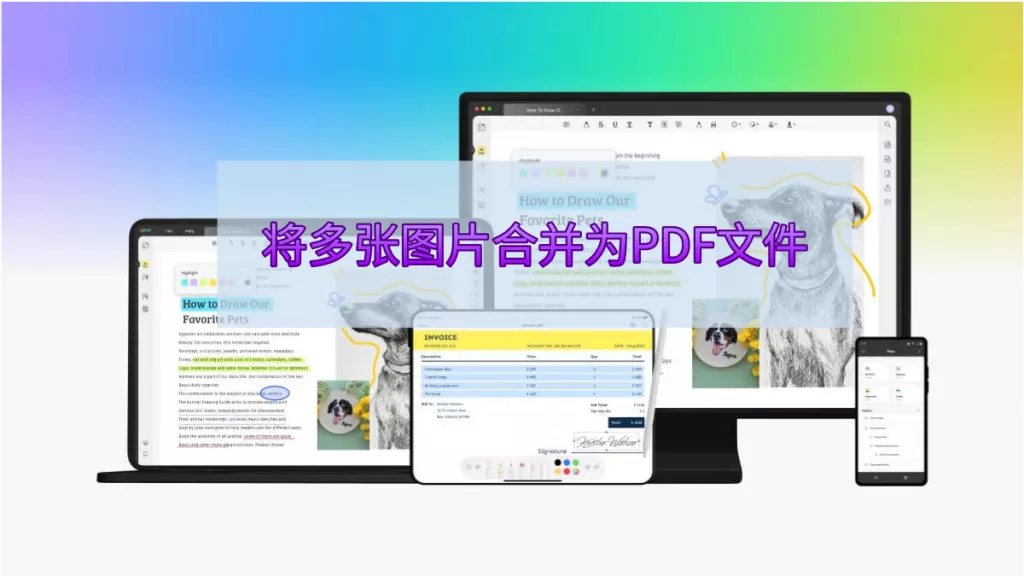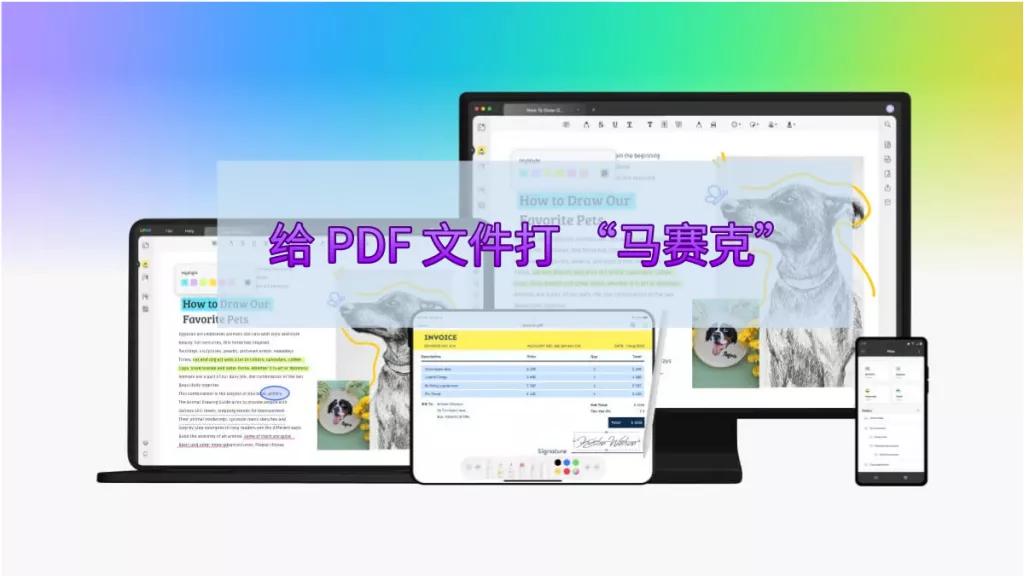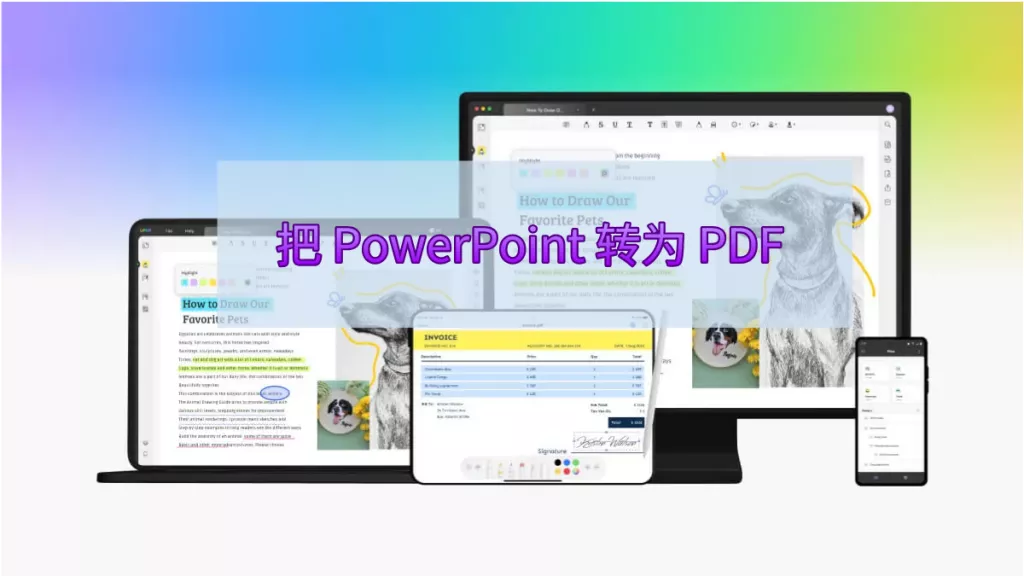PDF 格式是一种特别适合做演示文稿并分享给他人的格式。无论在什么设备、系统或软件上打开查看,它的外观始终保持不变。而且 PDF 格式的文件大小比 PowerPoint 格式更小。不过,要是你不常使用 Mac 系统,把 PowerPoint 转换成 PDF 可能有点难。这篇文章就来给大家介绍几种在 Mac 上把 PowerPoint 转换成 PDF 的方法。
适合 Mac 的最佳 PDF 编辑器
Mac 版 UPDF 是一款功能全面的 Mac PDF 编辑器,界面特别友好,容易上手。它能让你编辑、注释、转换、保护、分享、整理 PDF 文件,还能用 OCR 识别扫描 PDF 中的文字,你可以在 Windows、macOS、iOS、安卓系统上免费下载。
它的界面简洁美观,几乎不需要学习就能轻松上手。就算处理大型 PDF 文件,也能快速、稳定地打开和编辑。它有强大的注释工具,比如高亮、添加文本框和形状,还有导航和注释功能。你可以轻松高效地编辑 PDF 里的文字、图片和链接,还能选中图片进行编辑、调整大小、改变位置、复制、删除甚至裁剪。OCR 工具能识别扫描文档文本中的 38 种语言。页面管理工具能让你修改 PDF 页面,比如提取、拆分、旋转、重新排序、替换、删除和添加页面。它的 PDF 转换功能支持多种文件类型,像 Word、Excel、CSV、PowerPoint、RTF、文本、图片(PNG、JPEG、BMP、TIFF、GIF)、HTML、XML 和 PDF/A。

方法一:在 Mac 上直接把 PowerPoint 保存为 PDF
微软的 PowerPoint 是制作演示文稿的常用好工具,也能把 PPT 保存为其他文件类型,特别是 PDF。要是电脑上预装了 MS PowerPoint 就很方便,如果没有,要么付费购买软件,要么用在线免费版本。下面是在 Mac 上把 PowerPoint 转换成 PDF 的步骤:
- 首先,在 Mac 设备上打开 PowerPoint 文件。
- 点击 “文件” 选项,然后选择 “另存为”。
- 给 PDF 文件重命名并选择保存位置。
- 在 “文件格式” 部分,选择 “PDF” 格式。
- 点击 “保存” 按钮。

用 MS PowerPoint 在 Mac 上把 PPT 保存为 PDF 很容易,但因为是从一种格式转换到另一种,转换后可能会丢失一些数据,比如 PDF 文件可能会缺少幻灯片内容,或者幻灯片出现排列混乱。而且转换后就不能编辑输出的文件了。要是想进一步编辑 PDF 文档,就需要像 UPDF 这样专业的 PDF 编辑器,它能让你轻松编辑 PDF 文档里的文字和图片,还能添加或编辑链接、水印、背景、页眉和页脚。
方法二:在 Mac 上把PowerPoint 打印为 PDF
如果你有图片、Word、Excel 或 PowerPoint 格式的文档,想转成 PDF 文件,Mac 版的 UPDF软件 能帮你搞定,这样分享时能保留文档原始格式。用 UPDF 还能从剪贴板、截图、扫描件创建 PDF。以从PowerPoint 创建 PDF 文件为例,步骤如下:
- 打开UPDF后,点击 “工具> 创建> 其它”。在弹出窗口中,点击 “从PowerPoint 创建 PDF ” 选项。
- 浏览电脑文件夹,找到需要转换为PDF的PowerPoint文件,软件会自动将这个文件转换为PDF文档。
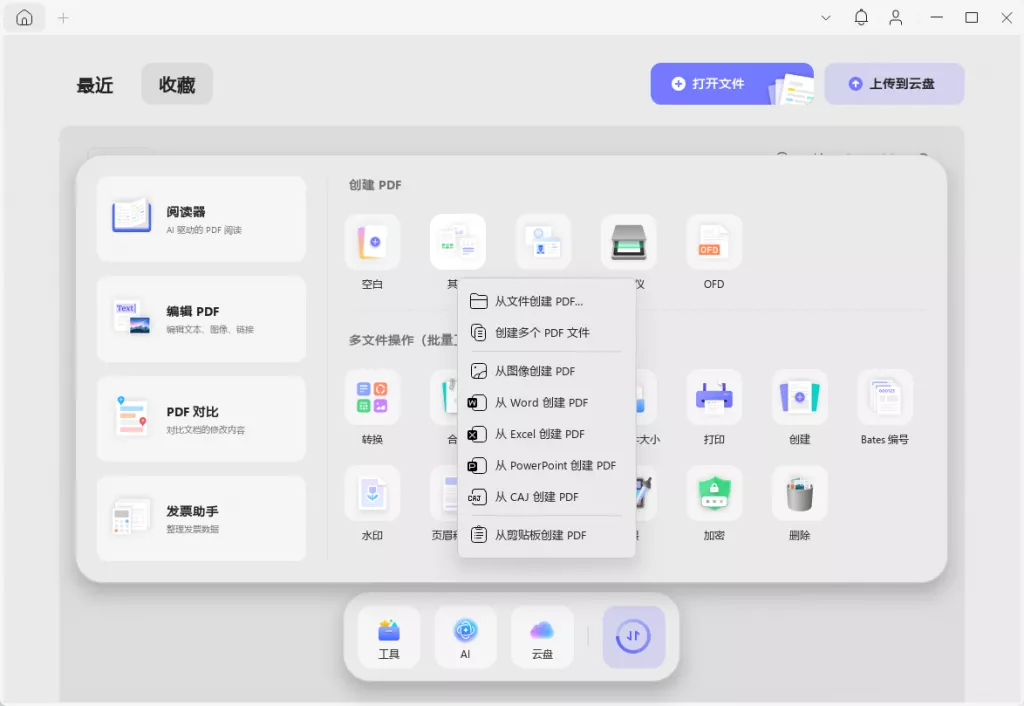
因为只是用 PowerPoint 把带演讲者备注的 PPT 转换成 PDF,转换后的 PPT 文件在 PDF 中可能会显示得不一样。这种情况下,PDF 编辑器就能帮大忙。要是转换后想进一步编辑 PDF 文档,可以用 UPDF。它具备强大的编辑功能,能修改文本、图片、链接、水印、背景、页眉、页脚等。还能轻松通过旋转、拆分、提取等方式整理页面。
方法三:用 Google Slides 在 Mac 上把 PPT 转换成 PDF
另一种方法是用 Google Slides 在 Mac 上把 PPT 转换成 PDF。它是一款在线的创意演示文稿制作工具,能和其他用户协作。以下是用 Google Slides 把 PPT 转换成 PDF 的步骤:
- 上传 PPT 到 Google Slides:打开 Google Slides,登录或注册谷歌账号。在 Google Slides 主页点击 “空白”,然后点击 “文件 > 导入幻灯片 > 上传” 来上传 PPT 文件。你可以拖入文件,也可以选择要转换的文件。在弹出窗口右上角选择 “全部”,然后点击 “导入幻灯片”。
- 下载为 PDF:点击 “文件> 下载 > PDF 文档 (.PDF)” 来下载 PDF 文件。
和其他方法一样,转换后不能编辑或注释 PDF 内容。而且和其他能选择压缩文件的方法相比,用这种方法下载的 PPT 转成 PDF 格式后,文件是原始大小。
方法四:用在线工具在 Mac 上把 PPT 转换成 PDF
有很多在线工具可以直接在 Mac 上把 PPT 转换成 PDF。步骤如下:
- 找在线工具:搜索免费的 PPT 转 PDF 在线工具,比如搜索 “免费 PPT 转 PDF 转换”“免费 PPT 转 PDF 转换器” 等关键词。
- 上传并转换:把 PPT 文件上传到工具中。如果在线工具提供配置功能,比如压缩 PDF 或整理页面,就进行相应设置。然后开始把 PPT 文件转换成 PDF,等待转换完成。
- 下载保存:转换完成后,下载并保存文件。
有很多在线 PPT 转 PDF 工具可用,但因为是在线工具,没有网络就用不了。而且大多数这类工具不能编辑和注释 PDF 文件。
以上几种在 Mac 上把 PPT 转换成 PDF 的方法都有类似缺点,这些方法主要用于转换,不太适合编辑 PDF 里的文本、图片或添加注释。把 PPT 转换成 PDF 后,要是想对 PDF 做些编辑,就需要找适合 Mac 的最佳 PDF 编辑器。
总结
我们学习了在 Mac 上把 PowerPoint 转换成 PDF 的四种不同方法,这些方法通常只专注于转换。因为上述方法主要用于转换,不适合编辑 PDF 内容,比如编辑文本、图片或添加注释。而且,要是想高效且方便地编辑 PDF,最好用一个具备各种功能且界面友好的工具,因为用不同在线工具获取不同功能既麻烦又低效。每个问题都有解决办法,对于编辑 PDF 来说,UPDF 就是最佳解决方案。你可以在 Windows、macOS、iOS、安卓系统上免费下载,安全性 100% 有保障。
 UPDF
UPDF AI 网页版
AI 网页版 Windows 版
Windows 版 Mac 版
Mac 版 iOS 版
iOS 版 安卓版
安卓版

 AI 单文件总结
AI 单文件总结 AI 多文件总结
AI 多文件总结 生成思维导图
生成思维导图 深度研究
深度研究 论文搜索
论文搜索 AI 翻译
AI 翻译  AI 解释
AI 解释 AI 问答
AI 问答 编辑 PDF
编辑 PDF 注释 PDF
注释 PDF 阅读 PDF
阅读 PDF PDF 表单编辑
PDF 表单编辑 PDF 去水印
PDF 去水印 PDF 添加水印
PDF 添加水印 OCR 图文识别
OCR 图文识别 合并 PDF
合并 PDF 拆分 PDF
拆分 PDF 压缩 PDF
压缩 PDF 分割 PDF
分割 PDF 插入 PDF
插入 PDF 提取 PDF
提取 PDF 替换 PDF
替换 PDF PDF 加密
PDF 加密 PDF 密文
PDF 密文 PDF 签名
PDF 签名 PDF 文档对比
PDF 文档对比 PDF 打印
PDF 打印 批量处理
批量处理 发票助手
发票助手 PDF 共享
PDF 共享 云端同步
云端同步 PDF 转 Word
PDF 转 Word PDF 转 PPT
PDF 转 PPT PDF 转 Excel
PDF 转 Excel PDF 转 图片
PDF 转 图片 PDF 转 TXT
PDF 转 TXT PDF 转 XML
PDF 转 XML PDF 转 CSV
PDF 转 CSV PDF 转 RTF
PDF 转 RTF PDF 转 HTML
PDF 转 HTML PDF 转 PDF/A
PDF 转 PDF/A PDF 转 OFD
PDF 转 OFD CAJ 转 PDF
CAJ 转 PDF Word 转 PDF
Word 转 PDF PPT 转 PDF
PPT 转 PDF Excel 转 PDF
Excel 转 PDF 图片 转 PDF
图片 转 PDF Visio 转 PDF
Visio 转 PDF OFD 转 PDF
OFD 转 PDF 创建 PDF
创建 PDF PDF 转 Word
PDF 转 Word PDF 转 Excel
PDF 转 Excel PDF 转 PPT
PDF 转 PPT 企业解决方案
企业解决方案 企业版定价
企业版定价 企业版 AI
企业版 AI 企业指南
企业指南 渠道合作
渠道合作 信创版
信创版 金融
金融 制造
制造 医疗
医疗 教育
教育 保险
保险 法律
法律 政务
政务



 常见问题
常见问题 新闻中心
新闻中心 文章资讯
文章资讯 产品动态
产品动态 更新日志
更新日志